
Gabriel Brooks
0
2957
336
Jeśli używasz Gmaila w Internecie, dodanie przydatnych rozszerzeń przeglądarki może zaoszczędzić czas i zwiększyć wydajność. Dzięki powiadomieniom, harmonogramom, modułom śledzącym, twórcom podpisów i podobnym narzędziom możesz łatwo skrócić czas spędzany z wiadomościami.
Proste sposoby na zwiększenie produktywności Jak korzystać z narzędzi produktywności Google, aby zmaksymalizować czas Jak korzystać z narzędzi produktywności Google, aby zmaksymalizować czas Google Keep, Kalendarz Google i Gmail to narzędzia zwiększające produktywność, które pomogą Ci zarządzać czasem. Pokazujemy, jak korzystać z bezpłatnych narzędzi Google w celu optymalizacji dnia pracy. podczas korzystania z Gmaila sprawdź te niesamowite rozszerzenia przeglądarki Gmail.
Powiadomienia i podstawowe zarządzanie skrzynką odbiorczą
1. Checker Plus (Chrome, Firefox)
Gdy ciężko pracujesz w Internecie, ale czekasz na wiadomość e-mail od określonej osoby lub dotyczącą określonego tematu, powiadomienia Gmaila mogą się przydać. Pozwala to kontynuować pracę, badania lub studia bez ciągłego sprawdzania skrzynki odbiorczej. Checker Plus to wspaniałe rozszerzenie przeglądarki, ponieważ zapewnia powiadomienia na pulpicie, które pojawiają się w przypadku nowych wiadomości.

Ponadto widzisz liczbę nieprzeczytanych wiadomości e-mail na pasku narzędzi i możesz zająć się podstawowym zarządzaniem skrzynką odbiorczą. 11 rozszerzeń Chrome, które wzmocnią Twoje wrażenia z Gmaila 11 rozszerzeń Chrome, które wzmocnią Twoje wrażenia Gmaila Google tworzy przeglądarkę Chrome, a Google Gmail Oczywiście masz kilka świetnych rozszerzeń Chrome, aby poprawić obsługę Gmaila. bez otwierania Gmaila. Kliknij przycisk Checker Plus na pasku narzędzi i zaznacz elementy jako przeczytane, zredaguj nową wiadomość e-mail lub przeprowadź wyszukiwanie. W przypadku pojedynczej wiadomości możesz ją zarchiwizować lub usunąć, oznaczyć jako spam lub jako przeczytaną lub po prostu kliknąć, aby przeczytać w całości.
Checker Plus oferuje różnorodne ustawienia, które możesz skonfigurować, aby działały lepiej dla Ciebie. Od dźwięków powiadomień i działań wiadomości do wielu kont i etykiet Gmaila, rozszerzenie jest pełne funkcji. Sprawdzaj swoją pracę zamiast skrzynki odbiorczej dzięki Checker Plus.
Planowanie i przypomnienia
2. Prawa skrzynka odbiorcza dla Gmaila (Chrome, Firefox, Safari)
Możesz zaplanować wysłanie wiadomości e-mail później lub po prostu przypomnieć o tym. Right Inbox dla Gmaila wykonuje obie te czynności, a także umożliwia dodawanie notatek i tworzenie cyklicznych wiadomości e-mail. W przypadku planowania wiadomości e-mail możesz wybrać jedną, dwie lub cztery godziny, jutro rano lub po południu lub wybrać konkretną datę i godzinę.
Przypomnienia dają również opcje, dzięki czemu możesz być powiadamiany tylko wtedy, gdy nikt nie odpowie i wybierz, co chcesz zrobić w takim przypadku. Na przykład możesz poprosić, aby wrócił do skrzynki odbiorczej, oznaczył jako nieprzeczytany lub zastosował etykietę. Możesz także ustawić przypomnienie na określony czas, jeśli wolisz korzystać z tych samych opcji, co program do planowania poczty e-mail.
Możesz także szybko dodać prywatną notatkę do otrzymanego, wysłanego lub zredagowanego e-maila. Odpowiednia skrzynka odbiorcza dla Gmaila oferuje te funkcje za darmo na 10 e-maili miesięcznie, ale dzięki płatnemu planowi zyskujesz nieograniczony limit i funkcję cyklicznych wiadomości e-mail.
Jeśli zastanawiasz się nad zakupem harmonogramu poczty e-mail, Right Inbox dla Gmaila jest doskonałym rozszerzeniem wypróbowanym przed zakupem. Lub po prostu użyj go za darmo, jeśli przydział i funkcje działają dla Ciebie.
Blokowanie i usuwanie nadawców
3. Cleanfox dla Gmaila (Chrome, Firefox)
Gdy potrzebujesz szybkiego i łatwego sposobu wypisania się z wiadomości e-mail lub blokowania nadawców, Cleanfox dla Gmaila jest idealny. Po zainstalowaniu tego rozszerzenia i otwarciu wiadomości e-mail zobaczysz opcje w prawym górnym rogu wiadomości.
Możesz wyświetlić liczbę wiadomości e-mail od tego nadawcy i procent otwartej stawki. Następnie wybierz jedną z opcji anulowania subskrypcji i zablokowania nadawcy, usunięcia z nich wiadomości e-mail lub utworzenia filtra.

Jeśli klikniesz przycisk Cleanfox, możesz przejść na stronę internetową, zalogować się i uzyskać pakiet e-maili, które można usunąć lub anulować subskrypcję jednym kliknięciem. Jest to również szybki sposób na wyczyszczenie skrzynki odbiorczej Gmaila. Cleanfox współpracuje również z Outlookiem i Yahoo, więc możesz zadbać o więcej niż jedno konto e-mail, co jest bardzo wygodne.
Śledzenie za pomocą powiadomień
4. Mailtrack (Chrome, Firefox, Opera, Edge)
Do śledzenia Jeśli i gdy twoje e-maile są otwarte, sprawdź Mailtrack. Podczas tworzenia wiadomości kliknij przycisk śledzenia, a zmieni kolor na zielony. Możesz opcjonalnie otrzymać powiadomienie, klikając przycisk dzwonka obok przycisku śledzenia. Następnie kontynuuj wiadomość lub wyślij ją po drodze.
W przypadku śledzonego adresu e-mail zobaczysz zielony znacznik wyboru w folderze Wysłane wiadomości obok wiadomości. Po otwarciu wiadomości e-mail oba znaczniki wyboru zmienią kolor na zielony. Jest to wygodny sposób na skanowanie w poszukiwaniu tych wiadomości. Jeśli jednak włączysz powiadomienie, otrzymasz wiadomość e-mail bezpośrednio do skrzynki odbiorczej z Mailtrack pokazującą, jak szybko twój e-mail został otwarty oraz dokładne daty wysłania i odczytu wraz z godzinami.
Jeśli klikniesz przycisk Mailtrack u góry Gmaila, możesz dostosować swój Ustawienia do powiadomień, alertów, przypomnień i śledzenia linków. Śledzone wiadomości będą wysyłane z podpisem Mailtrack, który można usunąć za pomocą płatnego uaktualnienia, jeśli chcesz. Ale w przypadku prostego śledzenia możesz szybko zobaczyć, zamiast zastanawiać się, czy odbiorca nawet otworzył wiadomość e-mail, Mailtrack jest niesamowity.
Podpisy e-mail
5. WiseStamp (Chrome, Firefox)
Jeśli potrzebujesz narzędzia do tworzenia wyróżniającego się podpisu e-mail, WiseStamp jest dobrym wyborem. Możesz odwiedzić stronę internetową, aby utworzyć lub edytować swój podpis, klikając ikonę u góry Gmaila lub u dołu okna tworzenia i wybierając Edytuj podpis.
Teraz możesz naprawdę być kreatywny. Dodaj swoje dane podpisu, takie jak imię i nazwisko, telefon i strona internetowa. Dodaj zdjęcie lub logo swojej firmy, jeśli chcesz. Następnie dodaj link do profilu w mediach społecznościowych na Facebooku, Twitterze lub LinkedIn. Wszystkie są opcjonalne, więc musisz uwzględnić tylko te elementy, które chcesz.
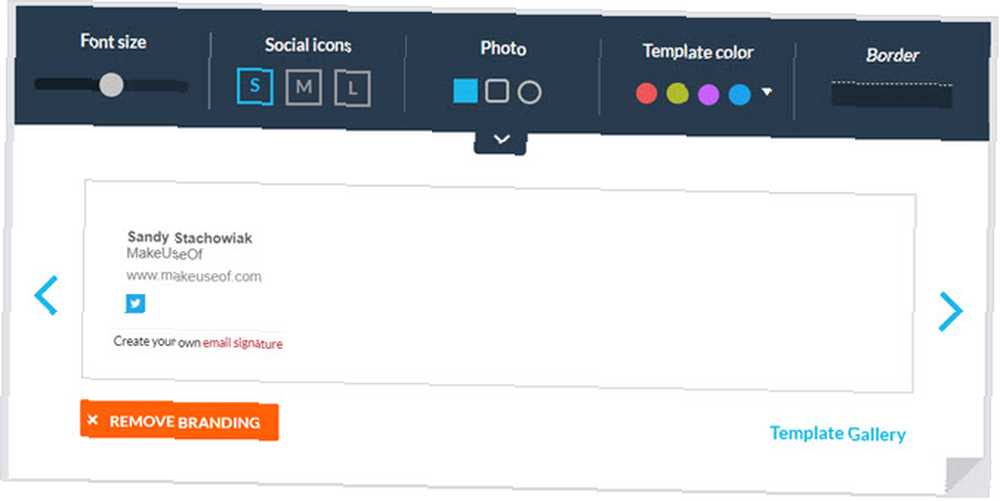
WiseStamp udostępnia narzędzia do tworzenia prostego podpisu za darmo, ale dzięki płatnemu uaktualnieniu możesz oczywiście zrobić więcej. Twórz wiele podpisów, dostosuj rozmiar czcionki i ikony mediów społecznościowych oraz użyj szablonów premium, aby uzyskać profesjonalny wygląd. Ale za darmo możesz dodać ładny podpis do wiadomości Jak zarządzać podpisem e-mail w programie Outlook Jak zarządzać podpisem e-mail w programie Outlook Podpisy e-mail mają wiele zalet. Pokażemy Ci, jak tworzyć, dodawać, formatować i zmieniać podpis w Microsoft Outlook. To łatwe i skuteczne. jednym kliknięciem przy użyciu rozszerzenia WiseStamp.
Podpisywanie formularzy
6. HelloSign dla Gmaila (Chrome, Safari)
Czy otrzymałeś kiedyś formularz do wysłania na adres e-mail? Musisz go pobrać, wydrukować, podpisać, zeskanować i zwrócić, prawda? Cóż, HelloSign to rozszerzenie przeglądarki Chrome i Safari dla Gmaila, które umożliwia podpisywanie formularzy i dokumentów bezpośrednio w przeglądarce, co pozwala uniknąć dodatkowej pracy.
Po zainstalowaniu rozszerzenia i zarejestrowaniu bezpłatnego konta zobaczysz Znak opcja obok przycisków pobierania i Dysku Google w dokumencie w wiadomości. Kliknij go, a okno otworzy się z dokumentem. Następnie możesz dodać swój podpis, inicjały, znacznik wyboru i datę, wybierając miejsce w dokumencie i naciskając odpowiedni przycisk, aby go wstawić.
W przypadku podpisów i inicjałów możesz użyć tych zapisanych za pomocą HelloSign lub narysować, wpisać lub przesłać obraz. Po zakończeniu kliknij Dołączać a podpisany formularz zostanie dołączony do odpowiedzi w oryginalnej wiadomości. Możesz pracować z trzema dokumentami miesięcznie za darmo, ale jeśli chcesz podpisać więcej, możesz sprawdzić płatne plany HelloSign.
Śledzenie, planowanie, przypomnienia i inne
7. Gmelius (Chrome, Opera, Safari)
Ostateczne rozszerzenie, które zdecydowanie powinieneś sprawdzić w Gmailu 13 Szybkie sztuczki i rozszerzenia, aby zostać zaawansowanym użytkownikiem Gmaila 13 Szybkie sztuczki i rozszerzenia, aby zostać zaawansowanym użytkownikiem Gmaila Jeśli jesteś użytkownikiem Gmaila, masz nieskończony strumień sztuczek i rozszerzeń najlepsze z tego. W tym artykule zajmiemy się najlepszymi z nich. jest Gmelius. To fantastyczne, wszechstronne narzędzie do śledzenia, planowania, przypomnień, notatek, zadań i szablonów. Do planowania możesz wybrać jedną, dwie lub cztery godziny, później dzisiaj, jutro rano lub po południu, w ten weekend lub w przyszłym tygodniu. Możesz także wybrać niestandardową datę i godzinę, dodać obserwację lub ustawić powtarzanie wiadomości.
Śledź wiadomości e-mail za pomocą jednego przycisku, anuluj subskrypcję tych, których już nie chcesz otrzymywać, i dodaj własną notatkę. Gmelius oferuje szablony, których możesz użyć do przyspieszenia tworzenia wiadomości. Możesz wybrać spotkanie, skierowanie lub szablon powitalny. Ponadto możesz zapisać bieżący adres e-mail jako szablon lub utworzyć go od zera.
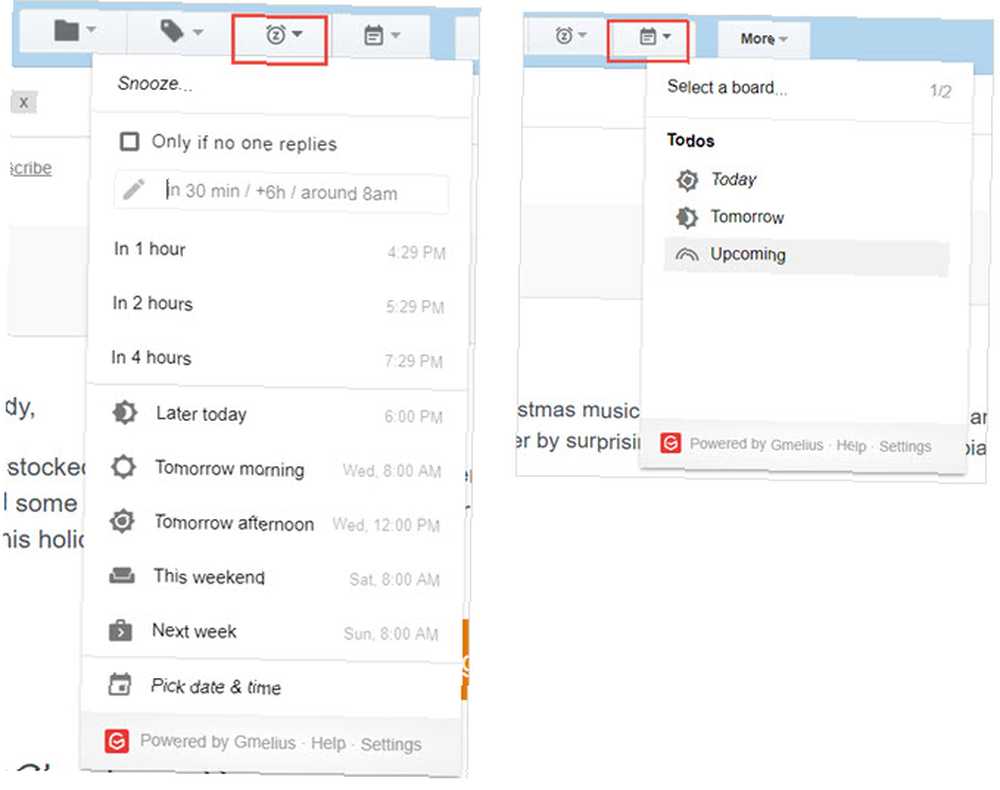
Tym, co sprawia, że Gmelius jest jeszcze wygodniejszy, jest funkcja do zrobienia. Możesz zamienić dowolną wiadomość w zadanie Jak zamienić Gmaila w listę rzeczy do zrobienia i kalendarz z rozszerzeniem Chrome Jak zamienić Gmaila w listę rzeczy do zrobienia i kalendarz z rozszerzeniem Chrome Szukasz łatwiejszego sposobu łączenia wiadomości e-mail lub zadania do kalendarza? Nie szukaj dalej niż Uchwyt Gmaila. To rozszerzenie Google Chrome pasuje do Twojej rutyny i zwiększa produktywność. termin dzisiaj, jutro lub w przyszłości. Następnie kliknij etykietę Lista zadań i wyświetl swoje zadania na tablicy Kanban. Tam możesz nadać im priorytety, oznaczyć je jako ukończone lub przeciągnąć na inny termin. Możesz utworzyć nową tablicę i łatwo przełączać się między wieloma tablicami.
Gmelius pozwala wypróbować wszystkie te funkcje za darmo, a następnie ogranicza je do śledzenia i dostosowywania po zakończeniu okresu próbnego. Ale jeśli lubisz korzystać z tego narzędzia, możesz uaktualnić do konta płatnego.
Które rozszerzenie Gmaila zwiększa produktywność?
Niezależnie od tego, czy potrzebujesz powiadomień, aby móc dalej pracować, przypomnień, aby nie zapomnieć o działaniach następczych, czy narzędzia do usuwania, aby szybko wyczyścić skrzynkę odbiorczą, te rozszerzenia mają wszystko. Aby uzyskać więcej wskazówek dotyczących produktywności produktów Google, zapoznaj się z tym przydatnym artykułem Zanurz się w więcej porad i wskazówek dotyczących produktywności Google dzięki 5 kursom Zanurz się w kolejnych poradach i wskazówkach dotyczących produktywności Google dzięki tym 5 kursom Google jest jednym z najpotężniejszych narzędzi zwiększających wydajność w historii zmyślony. Ale czy przeceniasz swoje umiejętności za pomocą różnych dostępnych narzędzi? Wypróbuj jeden z kursów Udemy i popraw swoje umiejętności Google. .
!











